
树莓派盒子及系统安装
一、安装盒子
按照说明书安装盒子(英文的也不妨碍看图操作),我的盒子为argonone v2 版本,它将接口转换成了hdmi接口,所以入坑的人如果用的这个盒子,不需要买接口转接线了。
这个盒子有两种开机模式,一种通过开关关机(默认),一种通电自启动。我选择通电自启动。操作方式把帽子换到右边即可。
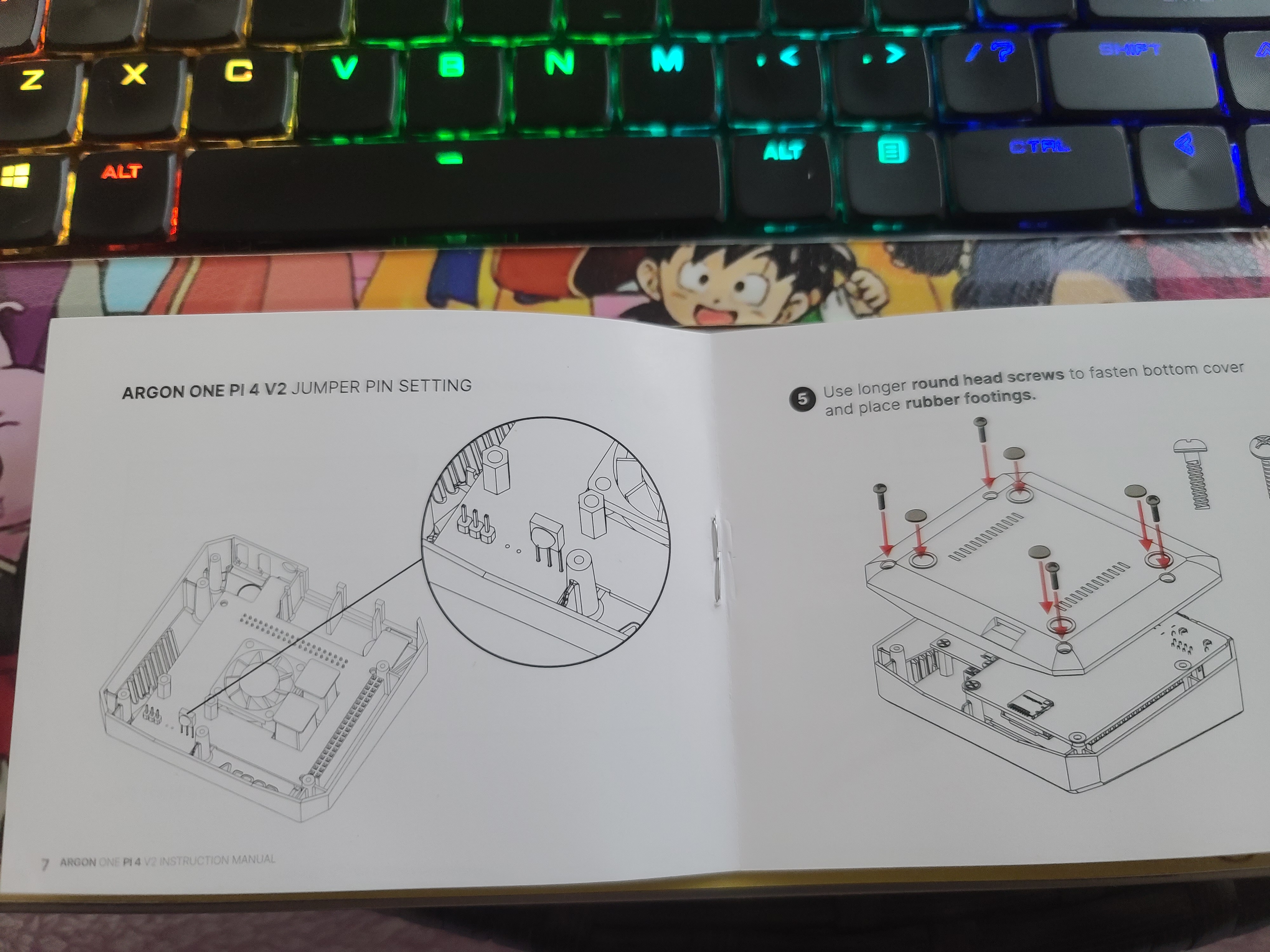
完成之后长这样。

二、安装系统
看着官网64位系统,感觉有点低级,便使用了树莓派爱好者的64位系统,官方下载地址,我下载的是无桌面增强版,喜欢桌面的可以选择其他的系统。
下载完成后,去这里下载烧录工具。然后傻瓜操作。
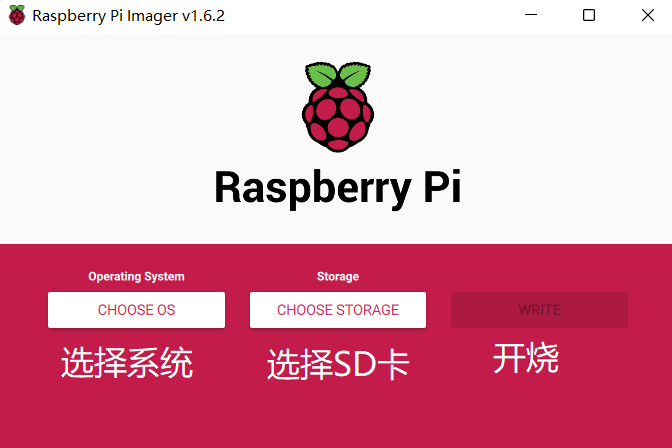
好像可以使用U盘启动,我买了张好点的SD卡,就懒得去研究了。
三、开机
插入SD卡、网线、电源,然后等就行了(选择桌面版的可以连接显示器等),最后进路由器,找到设备IP,用网页或者ssh工具登录。
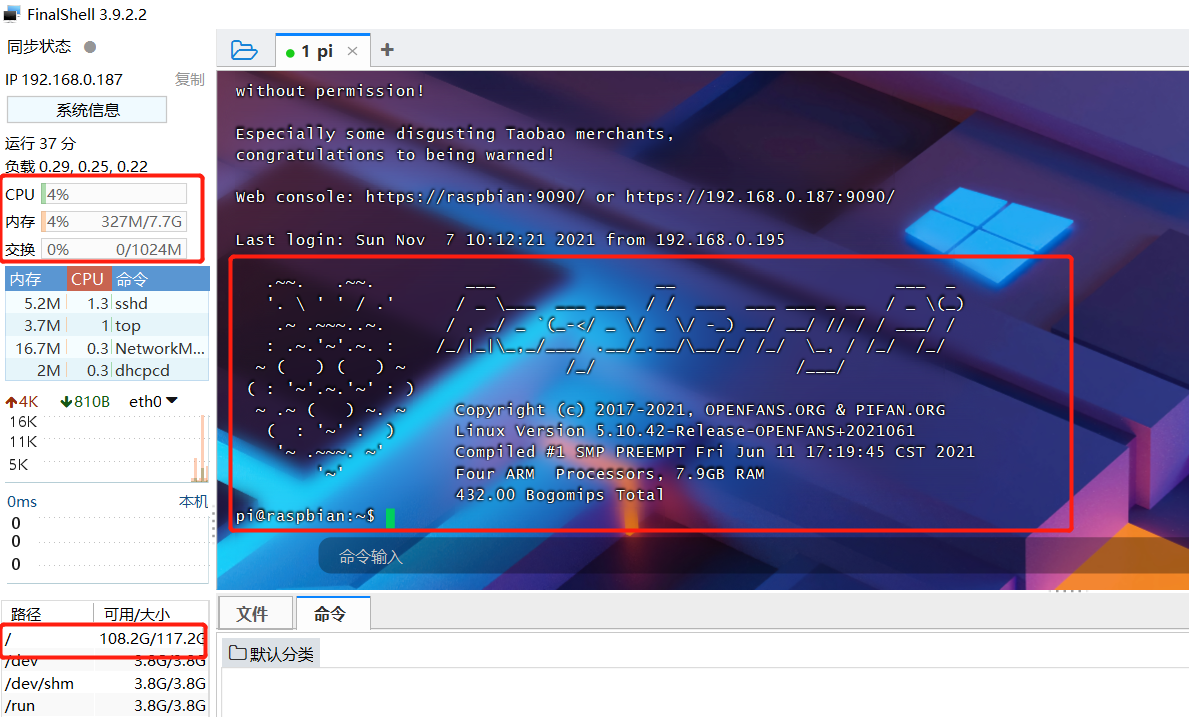
SD卡自动挂载上去了,后续在挂载个硬盘,搭建博客、下载工具、NAS、图床等。
四、优化
- 更新:安装之后,apt源默认是使用华为云的,我们直接更新即可
apt update
apt upgrade
- 内核升级:根据系统使用说明,去升级内核。下载安装包,unzip解压,最后跟着官网来。
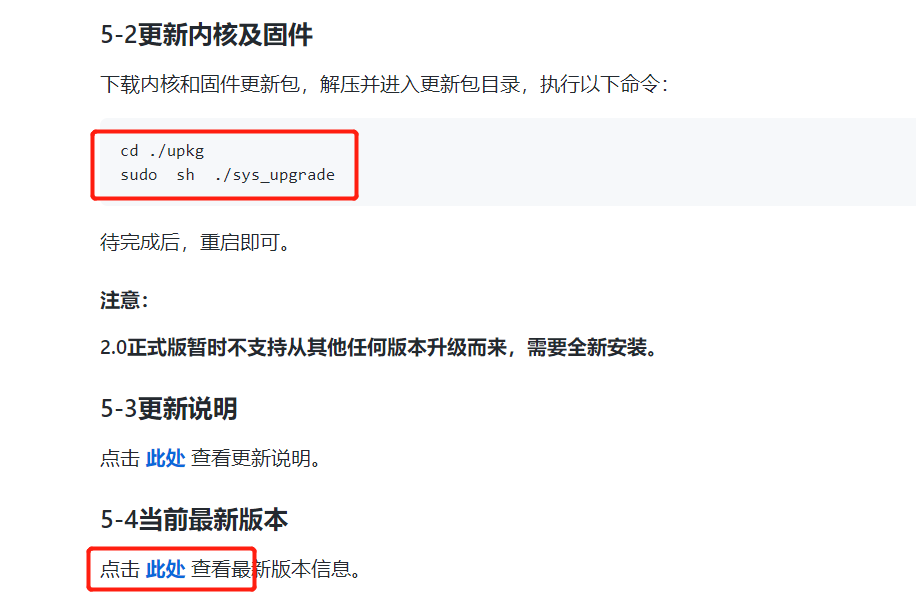
- 风扇问题:argonone风扇被动散热,官方系统才支持控制。如何解决,问客服答非所问,百度也没找到,最后google看到一哥们安装了raspi-config。复制下来居然成功了。
echo "deb http://archive.raspberrypi.org/debian/ buster main" >> /etc/apt/sources.list
apt-key adv --keyserver hkp://keyserver.ubuntu.com:80 --recv-keys 7FA3303E
apt-get update && apt-get install raspi-config
-
root登录:开启root登录权限。
修改root密码
sudo passwd root输入两次密码后
sudo passwd --unlock root修改配置文件
sudo vi /etc/ssh/sshd_config找到PermitRootLogin将#去掉,重启即可用root登录。
